Guide til Facebook features - Sådan bruger du dem
Facebook er stadig det sociale medie som flest bruger i løbet af deres dag, og det siges at vi i gennemsnit bruger omkring 58 min på Facebook hverdag.
Facebook er et socialt medie, som har mange forskellige features som de fleste nok aldrig får brugt, fordi de ikke ved at de eksisterer.
I dette indlæg vil jeg fortælle om, hvad du kan bruge Facebook til og hvilke Facebook features du bør kende.
Hvad er Facebook? Facebook er et socialt medie som blev grundlagt i 2004. På Facebook kan du lave statusopdateringer, som kan indeholde billeder, tekst og video, hvor dine venner og familie kan ‘like’ og kommentere på opdateringen. I 2021 var Facebook det mest anvendte sociale medie, med omkring 2 mia aktive brugere.
Hvis du gerne vil vide mere om, hvad du kan bruge Facebook til og hvilke Facebook features du bør kende, så læs med herunder.
Indholdsfortegnelse
Hvad kan du bruge Facebook til?
Hvis du har en profil hos Facebook, kan du holde dig opdateret på nyheder omhandlende mange forskellige ting.
Du kan blandt andet holde dig opdateret på dine venners og families liv via statusopdateringer.
Statusopdateringerne giver dig mulighed for via tekst, billeder og video, at dele hvad du går og laver med dine venner og familie.
På Facebook kan du også melde dig ind i forskellige grupper, for eksempel en gruppe hvor gruppemedlemmerne kan dele erfaringer med hinanden.
Facebook giver også virksomheder muligheden for at markedsføre deres koncept og produkter.
Det er gratis at oprette en virksomhedsprofil, dog kan du komme til at skulle betale for at sponsorere og booste dine opslag omhandlende din virksomhed.
12 Facebook features du bør kende
Herunder vil jeg guide dig igennem 12 features som Facebook tilbyder, og som du bør kende når du bruger Facebook.
#1 - Beskedanmodninger
Hvis du har haft din Facebook profil i noget tid, kan du muligvis have en masse ulæste beskeder, som du ikke kender til.
Hvis du får beskeder fra fremmede som du ikke er venner med, vil deres besked blive lagt i ‘Beskedanmodninger’ mappen.
For at se dine beskedanmodninger, skal du trykke på Messenger ikonet, som du kan finde øverst til højre.
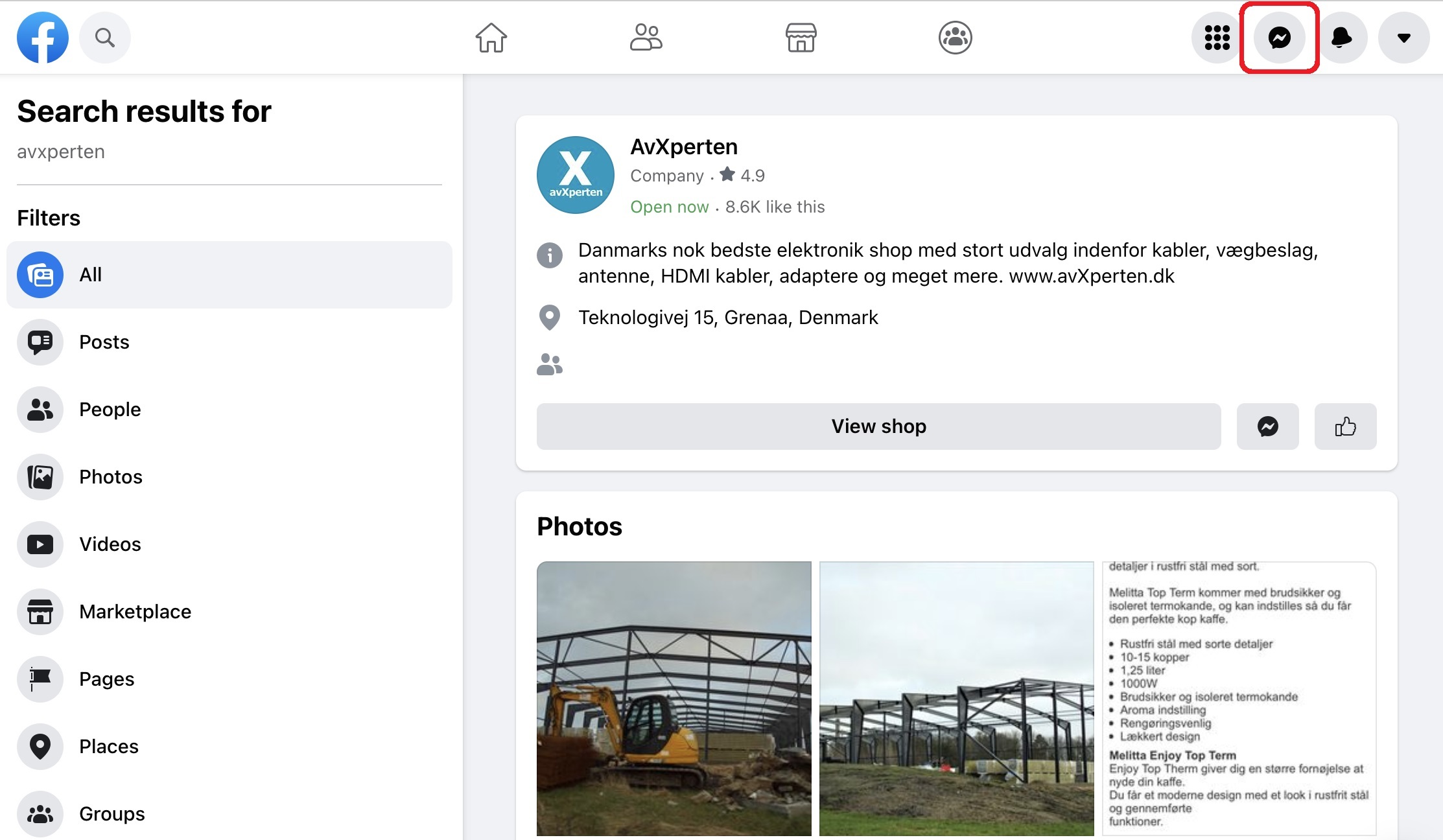
Herefter skal du trykke på de tre prikker, som vil åbne en lille menu, hvor du som det sidste skal vælge ‘Beskedanmodninger’.
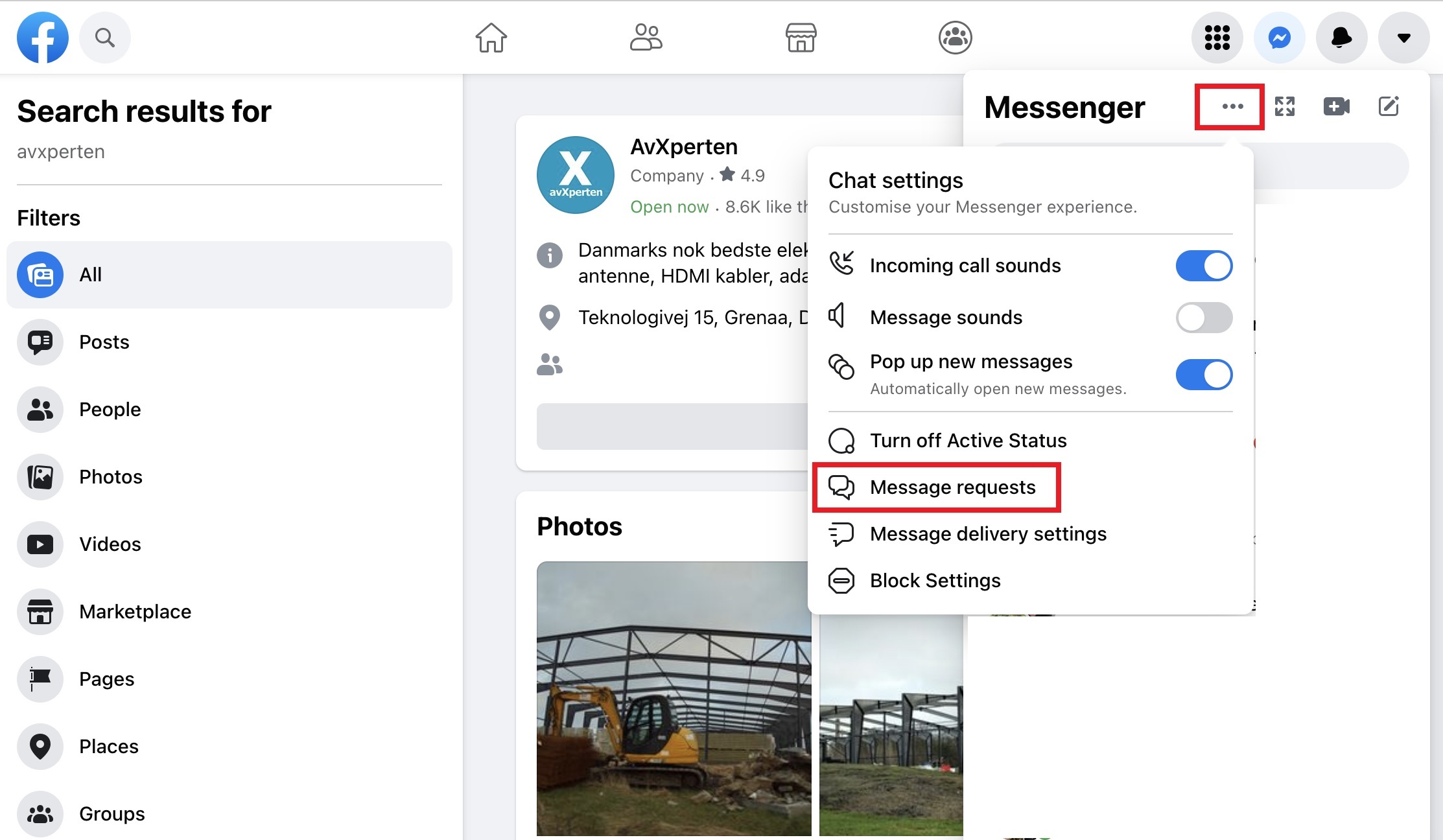
#2 - Se hvem der har været logget ind på din profil
Hvis du gerne vil vide, om der har været andre end dig inde på din Facebook profil, kan du gøre følgende.
Gå ind under ‘Indstillinger’ og derefter tryk på ‘Adgangskode og sikkerhed’.
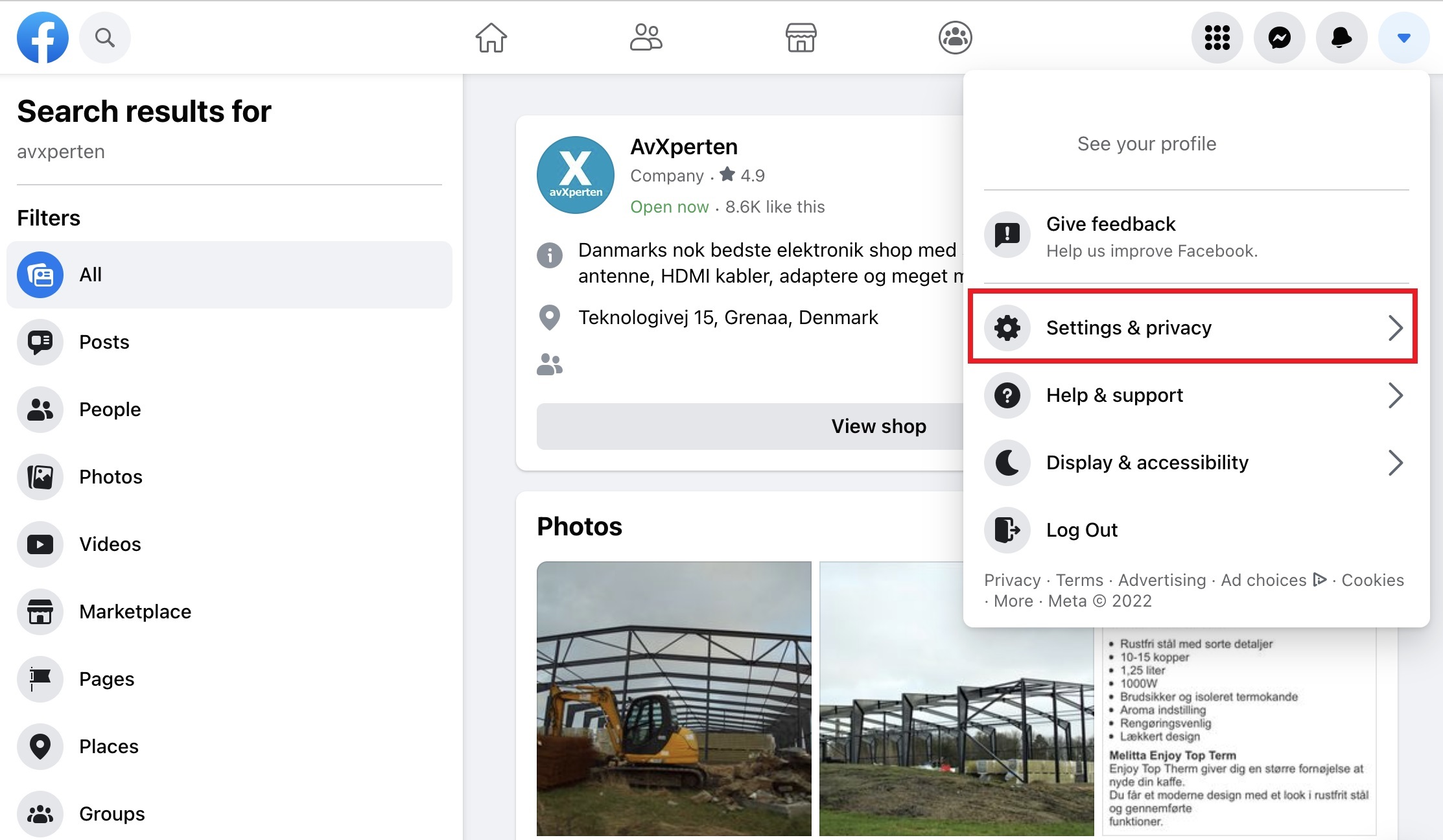
Inde i denne menu vil du kunne se ‘Her har du logget på’, som fortæller dig hvilke enheder der har været brugt til at logge ind på din Facebook profil.
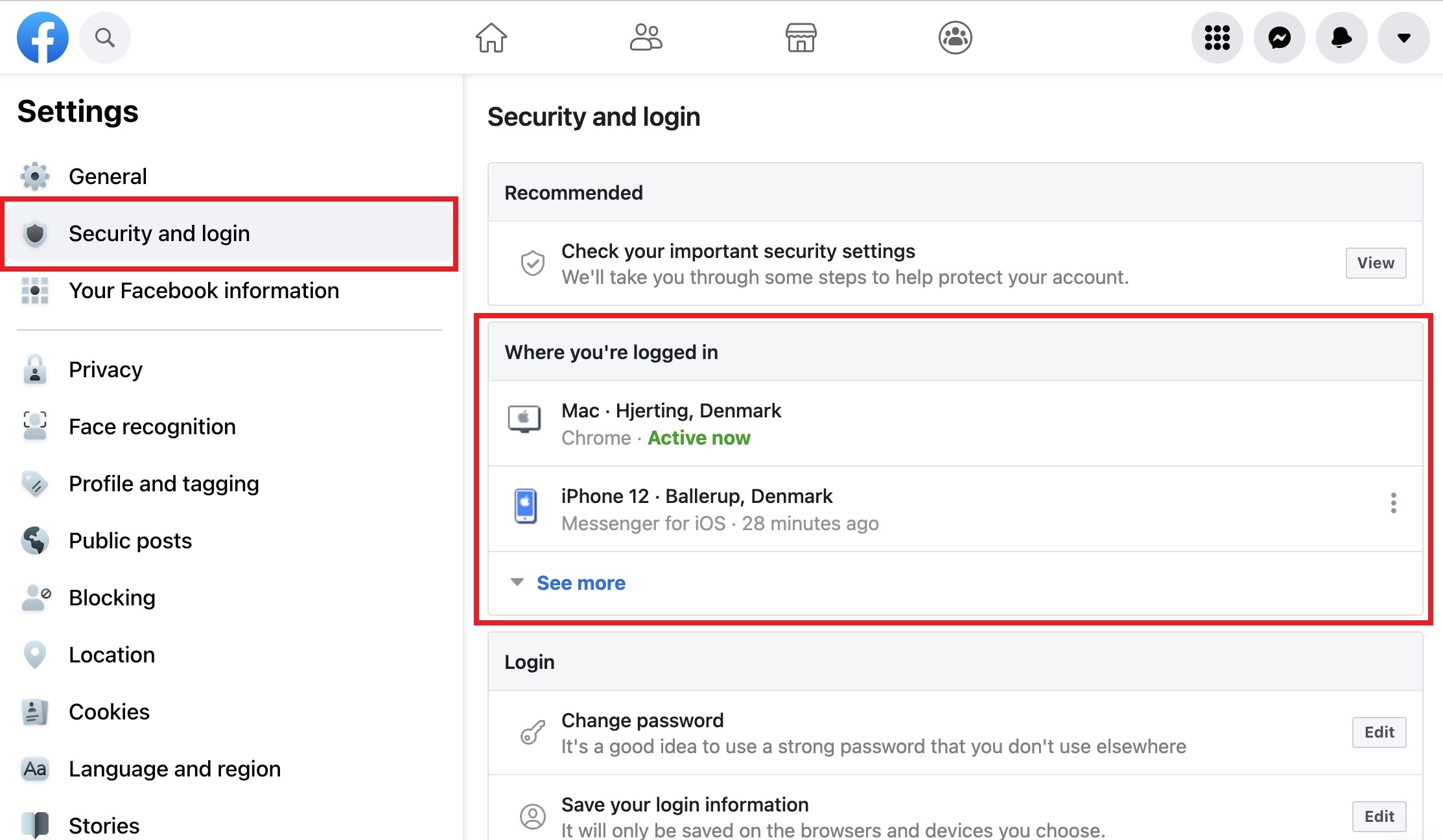
Der står også en lokation for, hvor enheden befinder sig.
Vær opmærksom på, at den lokation du får oplyst ikke er den præcise lokation.
Du vil dog få et indblik i, hvor i verden at der er en som har brugt din Facebook profil.
#3 - Ekstra sikkerhed
Ekstra sikkerhed kan være godt at have på din Facebook profil, for at øge chancen for at holde uvedkommende ude af din profil.
Hvis du ønsker at have ekstra sikkerhed på din Facebook profil, så giver Facebook dig 3 muligheder.
- Tænde for ‘To-trins godkendelse’ (Two-factor authentication)
- Blive underrettet om ukendte logins
- Vælge 3-5 venner, du kan kontakte, hvis du bliver låst ude
For at bruge disse ekstra sikkerheds muligheder, skal du igen ind under ‘Indstillinger’ og ‘Adgangskode og sikkerhed’.
Under’ Adgangskode og sikkerhed’ skal du scrolle lidt ned, hvor du så vil kunne se de ekstra sikkerheds muligheder som Facebook tilbyder.
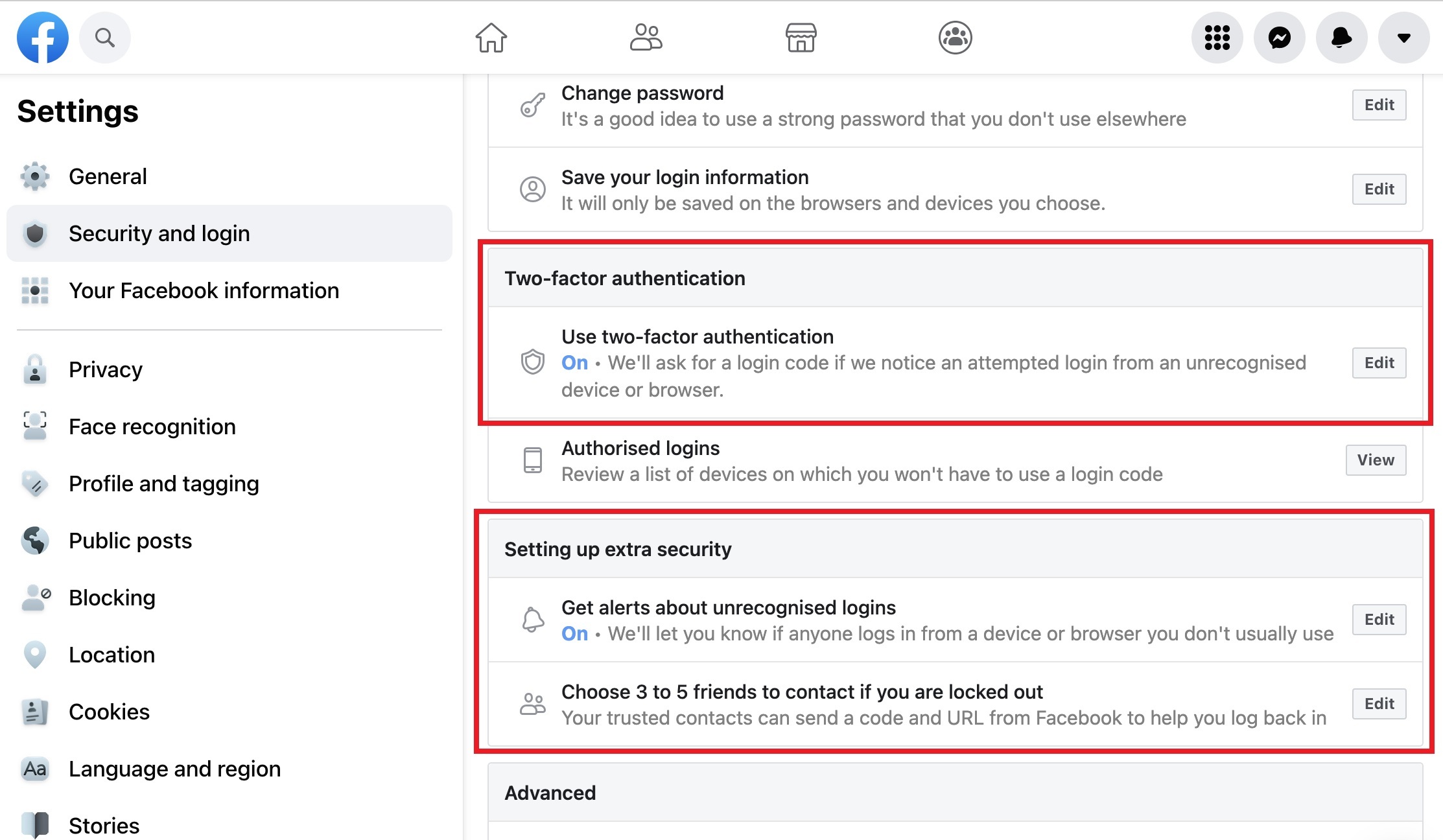
#4 - ‘Følg ikke længere’ i stedet for ‘fjern som ven’
Måske har du nogle venner på Facebook som du gerne stadig vil være venner med, men du ønsker ikke at se deres statusopdateringer.
Facebook giver dig muligheden for at vælge at stoppe med at følge en ven, men stadig være venner med dem, hvilket betyder at deres statusopdateringer ikke vil dukke op under dine nyheder.
Det er forholdsvis simpelt at stoppe med at følge en ven, du skal først gå ind på din vens Facebook side.
Inde på deres Facebook side vil du i toppen kunne se en knap, der hedder ‘Venner’.
Hvis du trykker på knappen med ‘Venner’, vil der blive åbnet en lille menu, hvor du kan trykke på ‘Følg ikke længere’.
Nu følger du ikke din ven mere, men I vil stadig være venner på Facebook.
#5 - Se billeder på fuld skærm
Hvis du har en ven eller følger en side der har slået et billede op, og du gerne vil se billedet i et større format, kan du gøre dette ved at klikke på billedet.
Når du har klikket på billedet åbner selve opslaget sig, hvor du også vil kunne se den tekst som er skrevet til billedet, samt eventuelle kommentarer.
Øverst på billedet vil du kunne se en dobbeltpil, hvis du trykker på dobbeltpilen vil billedet blive vist i fuldskærmsvisning.
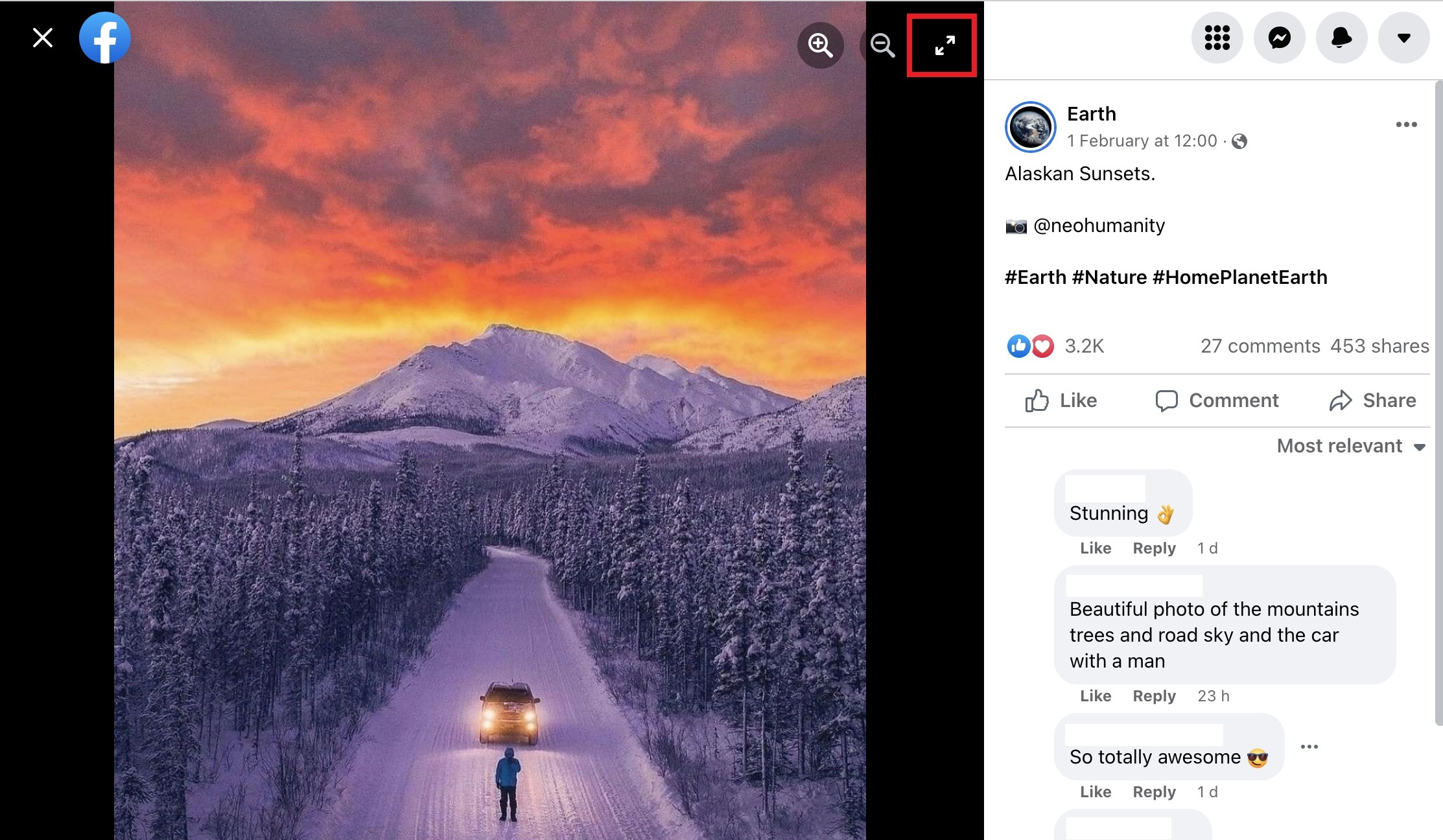
For at se billedet i det mindre format igen, skal du blot trykke på dobbeltpilen igen.
Hvis du ønsker at lukke helt ned for billedet, kan du trykke på Esc på dit tastatur.
#6 - Se hvor lang tid du bruger på Facebook (kræver Facebook app’en)
Hvis du har Facebook app’en på din smartphone, kan du se præcis hvor lang tid du har brugt på Facebook i den nuværende uge, samt den forrige.
For at se hvor lang tid du har brugt Facebook app’en, skal du gå ind i Facebooks ‘Indstillinger’.
Derefter skal du scrolle lidt ned for at finde ‘Din tid på Facebook’, som du skal trykke på.
Nu vil du kunne se nogle forskellige menuer, som du kan trykke på, men hvis du vil se hvor lang tid du har brugt Facebook, skal du trykke på ‘Se tidsforbrug’.
Under ‘Se tidsforbrug’ vil du kunne se, hvor mange minutter du i gennemsnit har brugt Facebook i den nuværende uge, samt hvor mange minutter du brugte den forrige uge.
Du har også mulighed for at se på hvilke tidspunkter du bruger Facebook mest, og hvor mange gange du i gennemsnit åbner Facebook app’en om dagen.
#7 - Gemme opslag til senere
Facebook giver dig muligheden for at gemme opslag på din nyhedsliste til senere.
Så hvis du for eksempel ser en opskrift som du gerne vil gemme til senere, kan du trykke på de tre prikker som du kan se øverst på opslaget.
Derefter skal du vælge ‘Gem link’.
Nu har du gemt opslaget, og hvis du gerne vil se det igen, kan du finde det under ‘Gemt’.
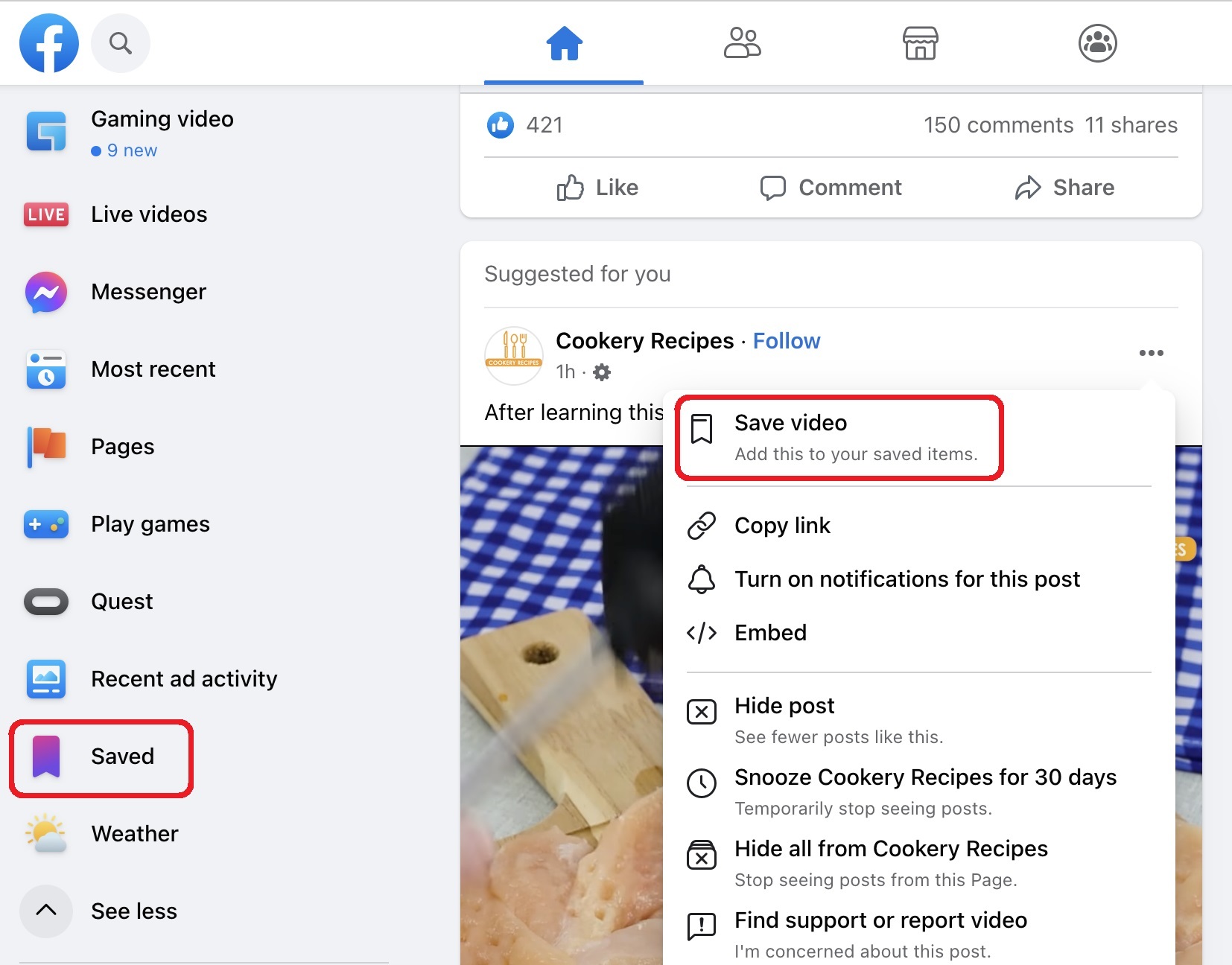
#8 - Sluk for automatisk afspilning af video
Facebook har som en standard indstilling videoer til at afspille automatisk, når du scroller forbi dem.
Hvis du ønsker at slukke for den automatiske afspilning af videoer, skal du gå ind under ‘Indstillinger’ og derefter ‘Videoer’.
Under ‘Videoer’ vil du have muligheden for at ændre afspilning af videoer fra standard til enten at være tændt eller slukket.
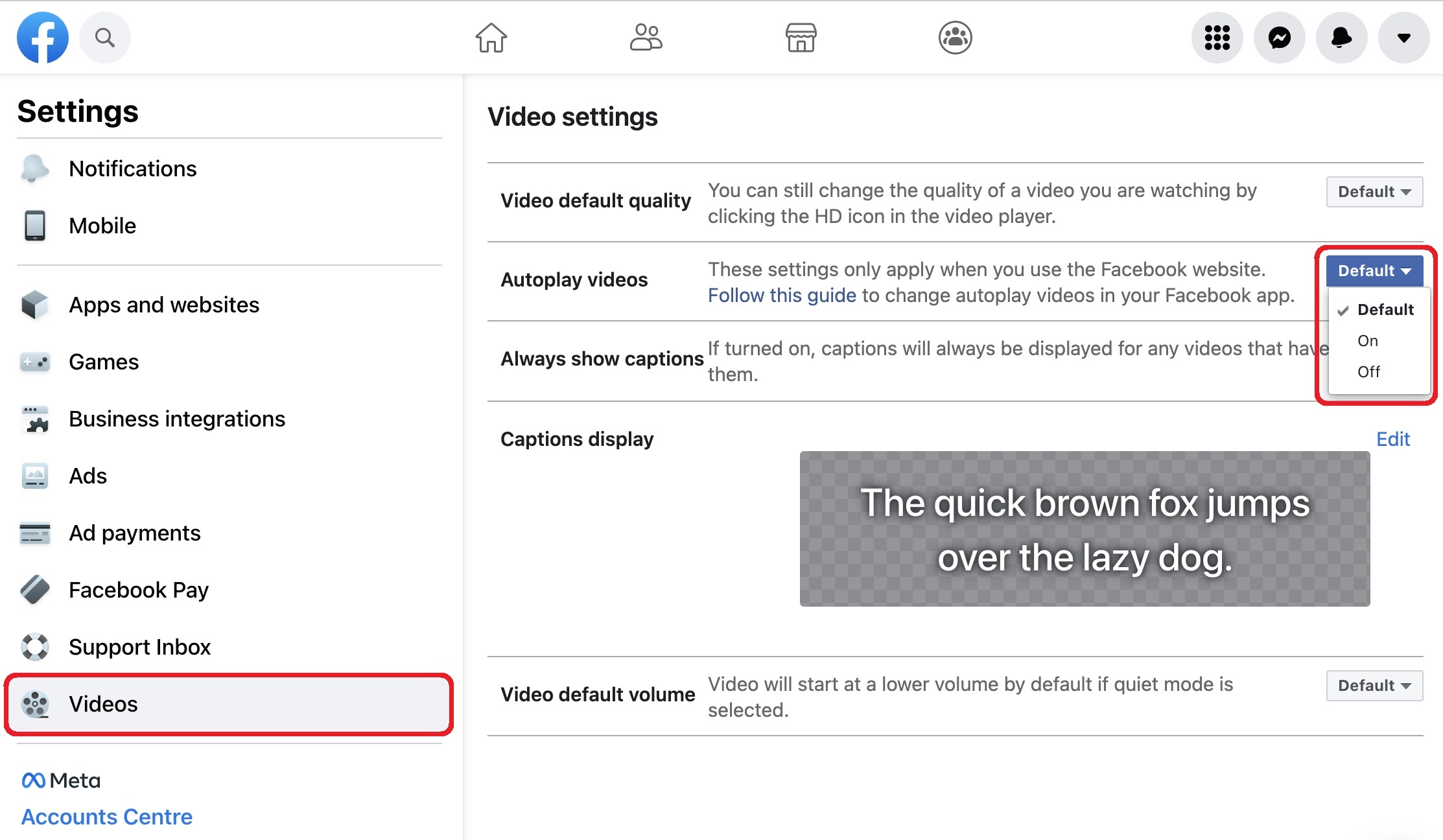
#9 - Sluk for fødselsdagspåmindelser
Hver morgen vil Facebook fortælle dig, om der er nogle af dine venner som har fødselsdag.
Hvis du ikke ønsker at få disse notifikationer, kan du gå ind i ‘Indstillinger’ og derefter vælge ‘Notifikationer’.
Under ‘Notifikationer’ skal du scrolle lidt ned og så kan du se et punkt som hedder ‘Fødselsdage’.
Under ‘Fødselsdage’ kan du vælge at slukke for notifikationerne, som informerer dig om dine venners fødselsdage.
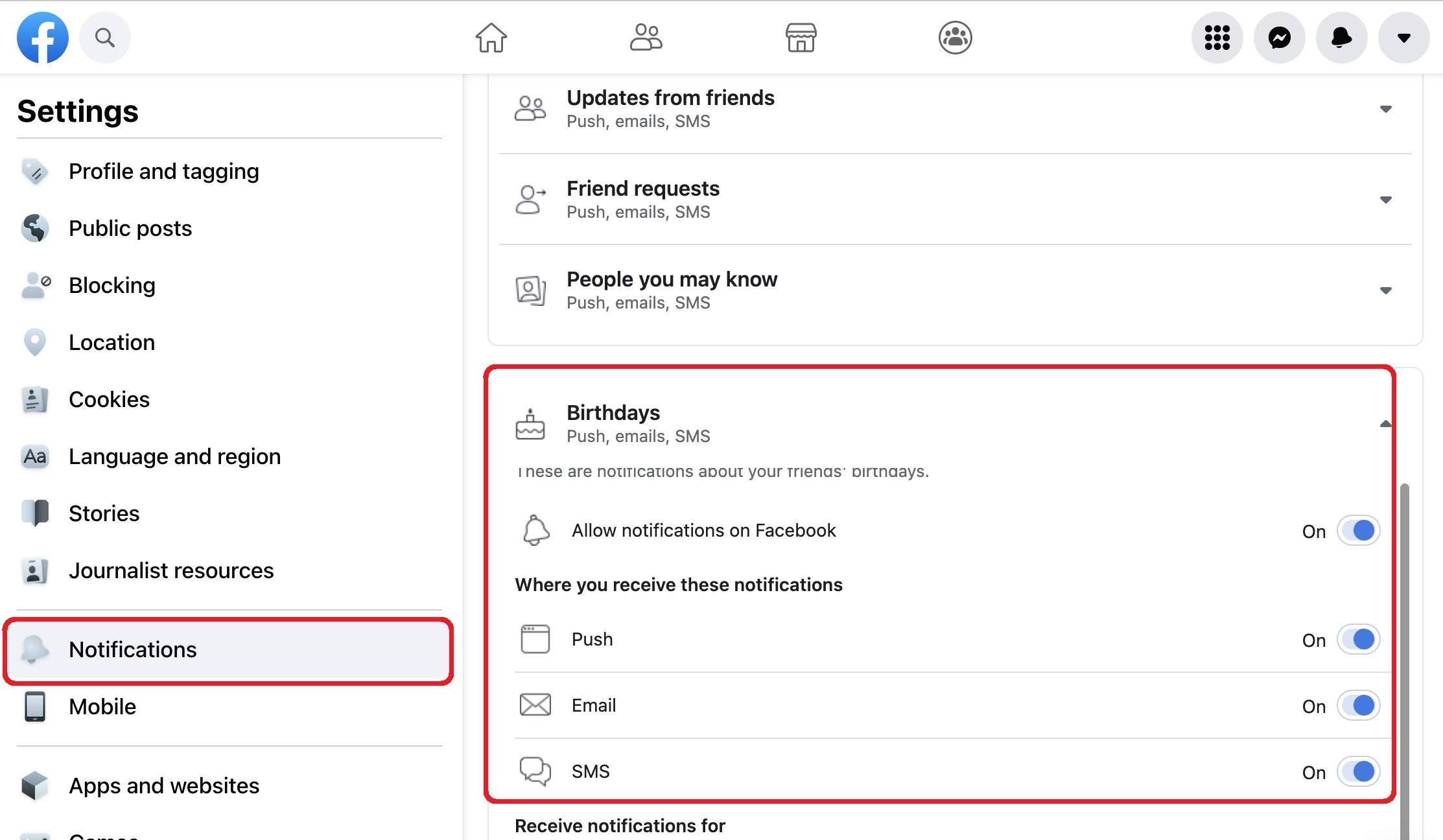
#10 - Log af Facebook på alle enheder
Hvis du har behov for at logge af Facebook på en af dine enheder, eller hvis der er en som logger på din Facebook fra en enhed du ikke kender, kan du logge af på de enheder inde i Facebooks indstillinger.
Hvis du går ind under ‘Indstillinger’ og derefter ‘Adgangskode og sikkerhed’, kan du under ‘Her har du logget på’ trykke på de tre prikker, som er ud for en enhed.
Ved at trykke på de tre prikker, får du muligheden for at logge af Facebook på den enhed.
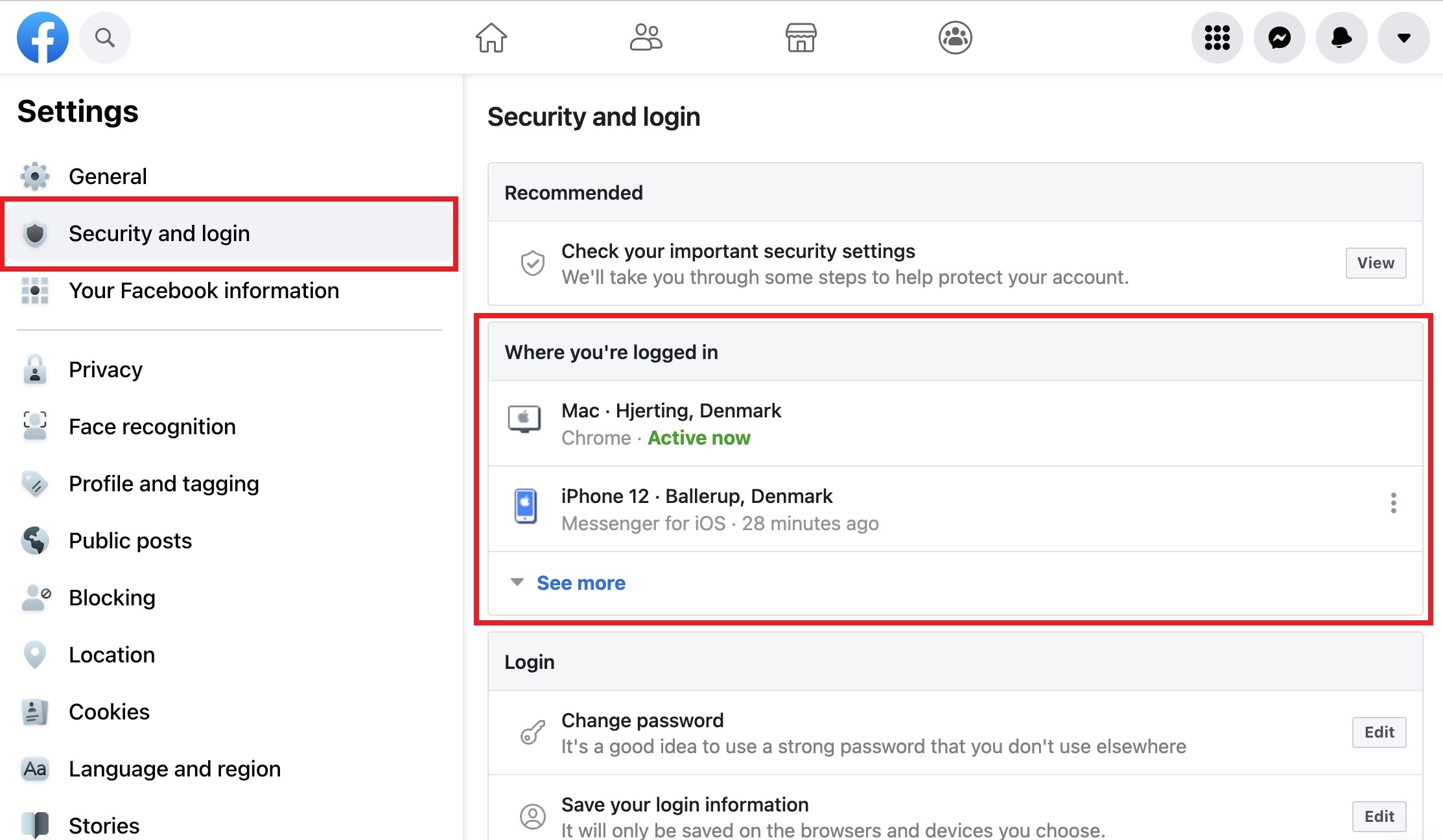
Nederst på den liste som giver dig et overblik over, hvilke enheder du har brugt til at logge på Facebook med, har du muligheden for at logge af Facebook på alle dine enheder på én gang.
#11 - Vælg hvem der skal styre din profil, hvis du ikke kan
Måske har du tænkt over hvad der sker med dine sociale medier, herunder Facebook, når du dør.
Facebook har en feature, hvor du kan vælge en ven som skal overtage din Facebook profil.
Din Facebook profil vil derefter virke som en slags mindeside om dig.
Den som du vælger til at overtage din profil har mulighed for at:
- Skrive fastgjorte opslag på din Facebook væg
- Svare på nye venneanmodninger
- Opdatere dit profilbillede
- Opdatere dit coverbillede
Personen som du eventuelt vælger vil ikke have adgang til dine beskeder i Messenger, medmindre du manuelt har været inde og give tilladelse til det inden du døde.
For at vælge en, som kan overtage din Facebook profil, skal du gå ind under ‘Indstillinger’ > ‘Personlige oplysninger og kontooplysninger’.
Derunder vil du finde et punkt som hedder ‘Ejerskab og kontrol over konto’, hvor du kan vælge hvad der skal ske med din profil, når du engang dør.
#12 - Download en kopi af din Facebook data
Vil du gerne have din egen kopi af alt, hvad du har delt på Facebook, i tilfælde af at du bliver hacket eller du vil slette din Facebook profil?
Facebook giver dig muligheden for at downloade alt din data ned på din computer.
For at downloade din data, skal du gå ind under ‘Indstillinger’.
Under indstillinger får du muligheden for enten at vælge ‘Download dine oplysninger’ eller ‘Overfør en kopi af dine oplysninger’.
Hvis du vælger ‘Download dine oplysninger’, downloader du en fil med alt din data.
Hvis du derimod vælger ‘Overfør en kopi af dine oplysninger’, vil du få mulighed for at overføre filen med din data til en lager applikation.
En lager applikation kan eksempelvis være Dropbox eller OneDrive.


